Windows 10에서 배터리 부족 알림 설정을 구성하는 방법
- WBOYWBOYWBOYWBOYWBOYWBOYWBOYWBOYWBOYWBOYWBOYWBOYWB앞으로
- 2024-04-03 12:40:211557검색
php 편집기 바나나가 Windows 10 시스템에서 배터리 부족 알림을 설정하는 방법을 소개합니다. 현대 생활에서 전자 기기를 사용할 때 흔히 직면하는 문제 중 하나는 전력 부족입니다. 따라서 Windows 10 시스템에서 배터리 부족 알림을 설정하는 방법을 아는 것이 매우 중요합니다. 다음으로는 Windows 10 시스템에서 배터리 부족 알림을 빠르고 쉽게 설정하여 전자 기기를 사용할 때 더욱 편리하고 스마트하게 만드는 방법을 자세히 설명하겠습니다.
설정 방법
1. "win+i" 단축키를 사용하여 "설정" 인터페이스로 들어가서 "시스템" 옵션을 클릭하세요.
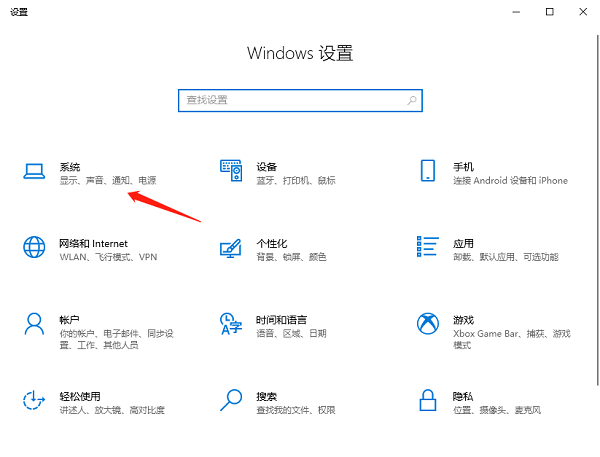
2. 그런 다음 왼쪽 열에서 "전원 및 절전" 옵션을 클릭한 다음 "관련 설정"에서 "기타 전원 설정"을 클릭합니다.
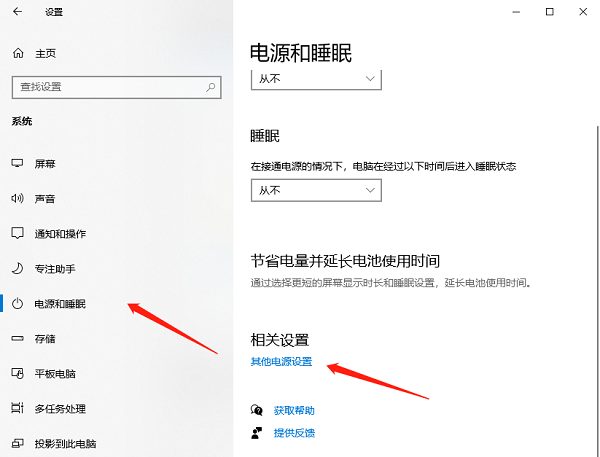
3. 그런 다음 "요금제 설정 변경"을 클릭하세요.
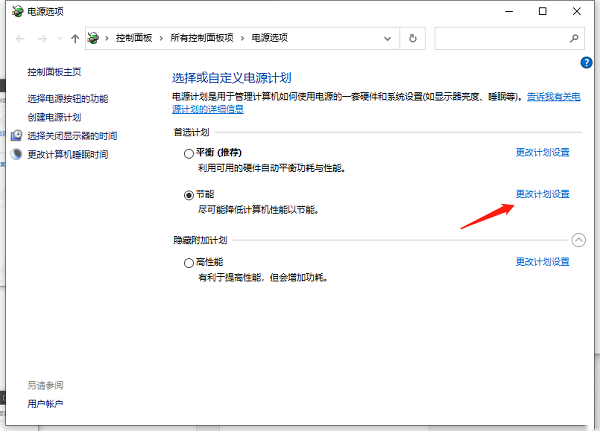
4. 그런 다음 "고급 전원 설정 변경"을 클릭하세요.
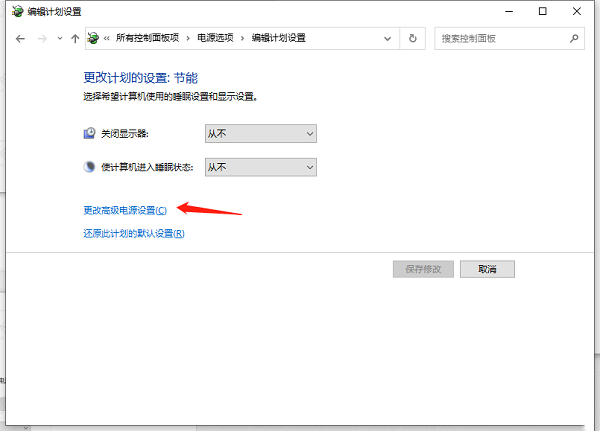
5. 마지막으로 팝업 창에서 "배터리 부족 알림"을 "켜기"로 설정하고 "확인"을 클릭하여 저장합니다.
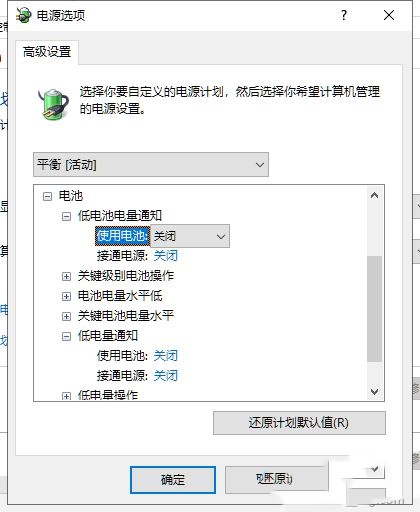
확장 읽기
| 시스템 설정 | |||
| 종료 시 바탕 화면 구성을 저장하지 마세요 | 원래 이전 버전 글꼴 바꾸기 | 요일 설정 방법 표시할 주 | 듀얼 시스템 기본 시스템 설정 방법 |
| 컴퓨터 기능을 깨우려면 마우스를 비활성화하세요 | 고급 공유 설정은 저장할 수 없습니다 | 사용자 정의 화면 절전 모드 time | 입력 방법 표시가 비활성화된 상태로 복원하는 방법 |
| 작업 표시줄 자동 숨기기 설정 | W 키를 누르면 스타일러스 기능이 실행됩니다 | 네트워크 ID가 회색으로 바뀌어 수정할 수 없습니다 | 볼륨 조정이 수직 디스플레이로 설정되어 있습니다 |
| Xiao Zhi 데스크탑 자동으로 부팅한 후 모듈 초기화에 실패했다는 메시지가 표시됩니다 | Win10 시스템을 정상적으로 종료할 수 없습니다 | win10 컴퓨터 화면 좁아집니다 | win10 Xiaozhi 데스크탑 할일 파티션 복구 |
| 설정 시작 메뉴가 표시되지 않습니다. 자주 사용하는 애플리케이션 | 알림 끄기 | 음질 최적화 | 작업 표시줄 숨기기 트레이 아이콘 |
| 캘린더에 휴일이 표시되지 않습니다 | 작업 프롬프트 끄기 | 바탕 화면 배경이 사라집니다 | 컬러 필터 기능 |
| 작업그룹 이름 변경 | 스피치 실행 시작시 인식 | 기본 공유 기능 끄기 | Win10 파란색 선택 상자 |
| 화면 보호기 설정이 적용되지 않습니다 | 가장 자주 사용하는 애플리케이션이 표시되지 않는 설정입니다 | 동기화 설정 켜기 | 종료 시 문서 열기 기록 지우기 |
| 바탕 화면 창 관리자가 영구적으로 닫힙니다 | 소리 시각적 알림 | 소리 출력 장치 | 자동으로 문서 기록 지우기 |
| 오른쪽 클릭 메뉴 기능 관리 | 글꼴 부드럽게 닫힘 | 입력할 때 커서가 비정상적으로 튀네요 | 대기 금지 설정 |
| 시스템 프롬프트 끄기 sound | Win10의 바탕 화면 새로 고침이 매우 느립니다. | Win10 인터페이스가 완전히 표시되지 않습니다. | 이중 시스템 삭제 |
| eng 입력 방법 삭제 | 글꼴을 사용할 수 없습니다. 수입됨 | 앱 사운드를 개별적으로 조정합니다 | |
위 내용은 Windows 10에서 배터리 부족 알림 설정을 구성하는 방법의 상세 내용입니다. 자세한 내용은 PHP 중국어 웹사이트의 기타 관련 기사를 참조하세요!
성명:
이 기사는 nndssk.com에서 복제됩니다. 침해가 있는 경우 admin@php.cn으로 문의하시기 바랍니다. 삭제

